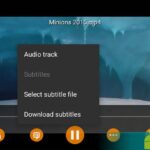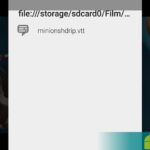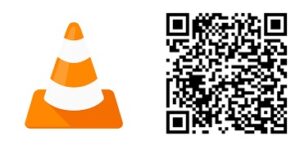Salah satu aktivitas yang bisa dilakukan oleh smartphone Android adalah menonton film. Seru rasanya, apalagi ditambah cemilan. Tapi rasa seru itu bakal berkurang kalau tanpa subtitle.
Salah satu aktivitas yang bisa dilakukan oleh smartphone Android adalah menonton film. Seru rasanya, apalagi ditambah cemilan. Tapi rasa seru itu bakal berkurang kalau tanpa subtitle.
Subtitle bakal kamu butuhkan ketika menonton film dari luar negeri seperti Hollywood. Tapi, bagaimana cara menampilkan atau memasang subtitle film di perangkat Android? Ini dia caranya!
Kamu harus mendownload aplikasi video player yang mendukung subtitle. Di sini, DroidPoin menggunakan VLC for Android yang sudah mendukung subtitile.
Download aplikasi VLC for Android di Google Play Store (atau scan QR Code dibawah). Setelah itu, buka aplikasi dan pilih film yang diinginkan.
Setelah film dibuka, tap/sentuh layar hingga memunculkan kontrol panel sepertii play/pause. Lalu sentuh ikon speech bubble dengan garis didalamnya. Pilih “Select subtitle file” dan pilih file subtitle yang diinginkan.
Subtitle pun sudah bisa ditampilkan/dipasang.
Disarankan, file film dan juga subtitle dijadikan satu dalam sebuah folder untuk memudahkan pencarian file subtitle.
Nah, untuk mengganti warna, memperbesar ukuran, ataupun memberi background pada teks subtitle di VLC, kamu bisa tekan tombol menu, pilih Settings, lalu pilih Interface, dan pilih Subtitle.
Untuk warnanya sendiri, ada putih, pink, biru, kuning, dan hijau.
Gimana, mudah bukan?
Download aplikasi VLC untuk Android